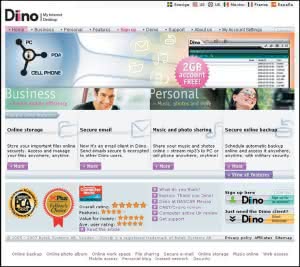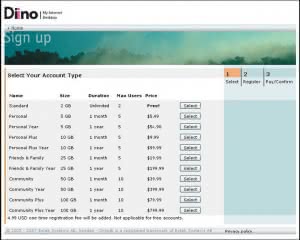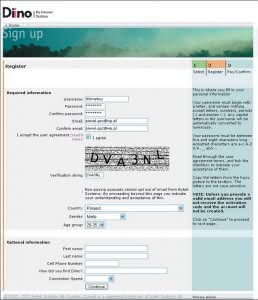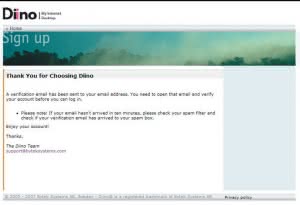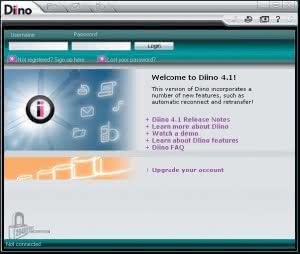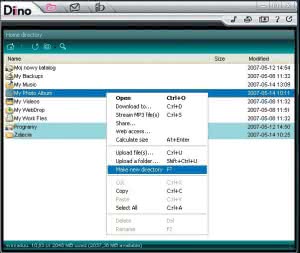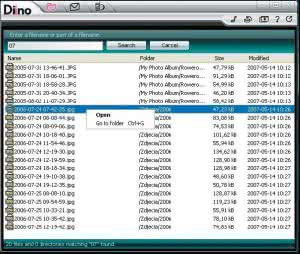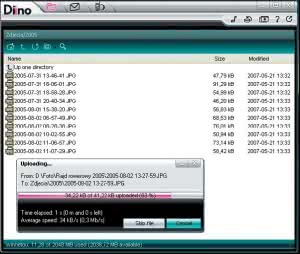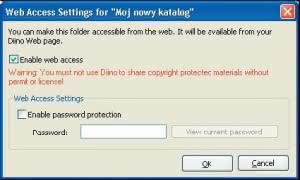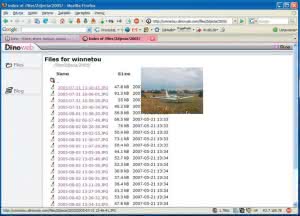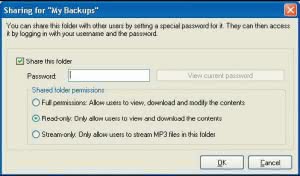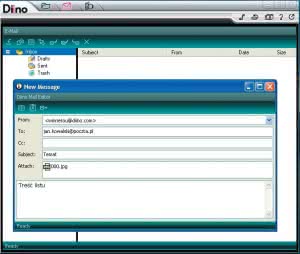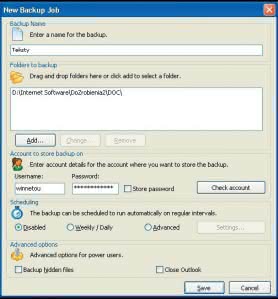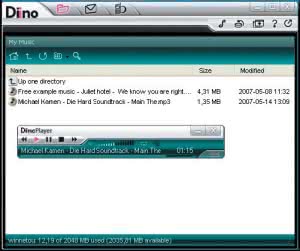Gdy mamy na dysku twardym materiały, które są dla nas szczególnie cenne bądź którymi chcielibyśmy się czasem podzielić z innymi użytkownikami sieci, nie musimy już przegrywać ich na płyty ani wysyłać pocztą. Wystarczy zarejestrować się w serwisie Diino (http://www.diino.com) i za pośrednictwem udostępnionego tam programu tworzyć awaryjne kopie wybranych zasobów.
Regularne i częściowo nawet
zautomatyzowane archiwizowanie
wybranych katalogów z dysku twardego to
nie jedyna zaleta tej usługi. Za
pośrednictwem programu-klienta
można swobodnie zarządzać
wirtualnym kontem na zdalnym
serwerze, kopiować na niego pliki,
udostępniać je innym, a nawet
przyjmować i odbierać pocztę
elektroniczną. Jak deklaruje
producent, darmowa wersja
tej usługi jest w stanie przyjąć
na jedno konto nawet do dwóch
gigabajtów danych. Oto szczegółowy
proces rejestracji konta
i praktyczne przykłady jego zastosowania.
W pierwszej kolejności należy
założyć własne konto. Na
stronie głównej klikamy polecenie
Sign up for an account (lewy
dolny róg strony).
W kolejnych etapach rejestracji
system zapyta najpierw
o rodzaj konta – personal lub
business (jedynie personal oferuje
darmowy wariant usługi)
a następnie o jego wersję
Po dokonaniu wyboru przychodzi
czas na rejestrację. Należy
wypełnić formularz w sekcji
Required information, podając
jakąś fikcyjną nazwę użytkownika
(Username), a niżej hasło
i adres pocztowy, na który
przyjdzie potwierdzenie założenia konta. Rejestrator
zażąda także potwierdzenia zaakceptowania
regulaminu, wprowadzenia danych osobowych
(kraj, płeć, grupa wiekowa), a także wpisania
w okienko pod obrazkiem widocznych tam
znaków (liter i/lub cyfr)
Klikamy Continue, i o ile wprowadzona nazwa
użytkownika nie dubluje się z już istniejącym kontem,
to system poinformuje o prawidłowo zakończonej
rejestracji.
Teraz należy zaczekać na informację z linkiem
potwierdzającym zamiar założenia konta. Klikamy
pierwszy od góry aktywny link w wiadomości.
Otworzy się okno przeglądarki z informacją
o pełnej aktywacji konta.
W oknie przeglądarki z informacją potwierdzającą
aktywację klikamy link Now download
the Diino klient program. System przeniesie
nas do kolejnej podstrony, gdzie klikamy
pierwszy od góry link z podpisem Download.
Domyślny menedżer kopiowania plików zainicjuje
proces ściągania niewielkiego programu,
który będzie służył jako pomost do przenoszenia
danych między naszym komputerem
a kontem Diino.
Proces instalacji przebiega standardowo.
Program dostępny jest jedynie
w kilku europejskich językach
(brak polskojęzycznej wersji).
Zatwierdzamy regulamin. Klikamy
kolejne przyciski Next i na
koniec Finish. Powita nas okienko
programu, które pełni rolę menedżera
plików.
W górnej części okienka znajdują
się dwa puste pola. Wprowadzamy
w nie nazwę użytkownika
(wybraną przy rejestracji konta)
oraz hasło, po czym klikamy Login.
Ukaże się zawartość naszego
głównego katalogu na koncie Diino.
Domyślnie znajduje się tam już
kilka folderów z przypisanymi nazwami
sugerującymi ich przeznaczenie.
Oprócz nich można tworzyć
własne katalogi i podkatalogi,
zmieniać im nazwy, a następnie
przenosić z nich lub na
nie zawartość lokalnych zasobów.
Zawarte w górnej części interfejsu
menu pozwala przenosić się
w hierarchii katalogów i podkatalogów
w górę lub w dół, odświeżać
widok folderów, zmieniać
tryb podglądu plików (szczegóły/
miniatury), można także wyszukiwać
w obrębie całego konta pliki
zawierające w nawie określony
ciąg znaków.
Chcąc przekopiować coś z lokalnego
komputera do któregoś z katalogów,
należy do niego wejść, następnie kliknąć prawym
klawiszem na obszarze okna i z menu
kontekstowego wybrać polecenie Upload a files
(ewentualnie Upload a folder, jeśli chcemy
przerzucić od razu cały lokalny folder). Pojawi
się okienko eksploratora, w którym otwieramy
odpowiedni katalog na lokalnym dysku,
po czym wskazujemy w nim plik lub pliki i wydajemy
polecenie Otwórz. Pojawi się kolejne
okienko z informacją o postępie kopiowania
wybranych zasobów.
Zawarte w katalogach pliki można udostępniać
innym internautom. Są różne warianty takiego
udostępniania. Pierwszy pozwala dostać
się do plików z poziomu przeglądarki internetowej.
Wraz z kontem Diino użytkownik dostaje
bowiem adres WWW. Wystarczy go otworzyć,
aby uzyskać dostęp do zasobów konta,
ale tylko tych, które użytkownik opatrzył wcześniej
odpowiednią klauzulą (polecenie Web
access w menu kontekstowym). Pliki i katalogi,
które mają taki status, będą widoczne
z poziomu strony WWW, ale nie każdy będzie
mieć do nich dostęp.
Oprócz klauzuli widoczności można im bowiem przypisać
także hasło dostępu. Zamieszczone w katalogach
materiały można ściągać wówczas
wprost ze strony na dysk za pomocą domyślnego
menedżera, a w przypadku grafik
podglądać je w okienkach zrzutu lub
po ściągnięciu w domyślnej przeglądarce
grafik.
Drugi wariant udostępniania polega już
na eksploracji z poziomu programu Diino.
Właściciel konta przypisuje jakiemuś katalogowi
klauzulę współdzielenia (opcja Share…
w menu kontekstowym), nadaje mu hasło dostępu
(każdy udostępniany zasób musi mieć
inne hasło) i przesyła takie hasło znajomemu
wraz ze swoją nazwą użytkownika.
Ta
osoba, logując się na konto Diino za pomocą
otrzymanych danych, uzyskuje dostęp tylko
do udostępnionego katalogu. Właściciel
zasobu, udostępniając w ten sposób zawartość
katalogu, może poza tym określić zakres
praw: pełny lub tylko podgląd. W darmowej
wersji usługi jednoczesny dostęp do takiego
zasobu mogą mieć jednocześnie jedynie dwie
osoby.
Z poziomu konta Diino można także przyjmować,
przekierowywać lub wysyłać pocztę
(nawet z załącznikami). W górnej części okna
klienta widać trzy zakładki. Pierwsza służy do
zarządzania zasobami, druga pocztą, a z trzeciej
otworzymy bloga i własną stronę WWW.
W programie można utworzyć listę kontaktów,
odbierać/redagować wiadomości, a także
nimi zarządzać. Klient pocztowy prawidłowo
interpretuje przy tym polskie czcionki zarówno
w wysyłanych, jak i przyjmowanych wiadomościach.
Jedną z głównych zalet klienta Diino jest
umiejętność tworzenia zapasowych kopii wybranych
katalogów. Służy do tego polecenie
Backup, dostępne z poziomu ikonki z prawej
strony panelu (lub skrót Ctrl + 2).
Procesem
archiwizowania określonych zasobów zajmuje
się specjalny kreator, w którego okienku określa
się właściwości poszczególnych zadań: nazwa,
położenie zasobów, które w danym trybie
mają być archiwizowane, dane dostępowe
i ewentualnie terminarz wykonywania automatycznych
kopii. Program skompresuje wskazane
mu materiały i przekopiuje je do folderu
Backup, nadając im zadeklarowaną wcześniej
nazwę. Na liście zaprogramowanych zadań pojawi
się także stosowny tytuł.
Jedną z ostatnich funkcji programu jest
możliwość odtwarzania plików MP3. Wystarczy
umieścić w katalogu My music pliki tego
typu, po czym korzystając z poleceń zawartych
w menu kontekstowym załadować je do
listy odtwarzacza. Prosty player, przypominający
nieco WinAmpa w trybie strumieniowym,
zajmie się wówczas odtwarzaniem załadowanych
utworów.
Można jeszcze tylko dodać, że użytkownik
może sobie założyć np. dwa konta Diino – za pomocą polecenia Open a New window
(Ctrl+3) zdublować okienko klienta, zalogować
się na drugie konto i metodą przeciągania
przenosić pliki bądź katalogi z jednego
konta Diino na drugie. Ostatnia ikonka z prawej
strony okna klienta służy do wylogowania
się z konta.